
कई उपयोगकर्ता अपने निपटान मेंकेवल एक सिस्टम विभाजन "सी" के साथ एक हार्ड ड्राइव, एक अक्सर एक ड्राइव "डी" बनाने के लिए कैसे चमत्कार होता है, जो एक आभासी विभाजन या एमुलेटर ड्राइव ऑप्टिकल मीडिया के रूप में कार्य कर सकता है। यहां आपको कुछ बारीकियों को ध्यान में रखना चाहिए जिनके बिना ये प्रक्रिया असफल हो सकती हैं।
पहले आपको यह तय करने की आवश्यकता है कि वास्तव में क्या हैउपयोगकर्ता बनाना चाहता है। इसके आधार पर, प्रस्तावित समाधान लागू किए जाएंगे। उदाहरण के लिए, एक वर्चुअल ड्राइव बनाने का एक विकल्प है, लेकिन आप एक स्थिर या डिस्कनेक्टेबल के साथ वर्चुअल पार्टीशन बनाने की तकनीक का उपयोग कर सकते हैं।
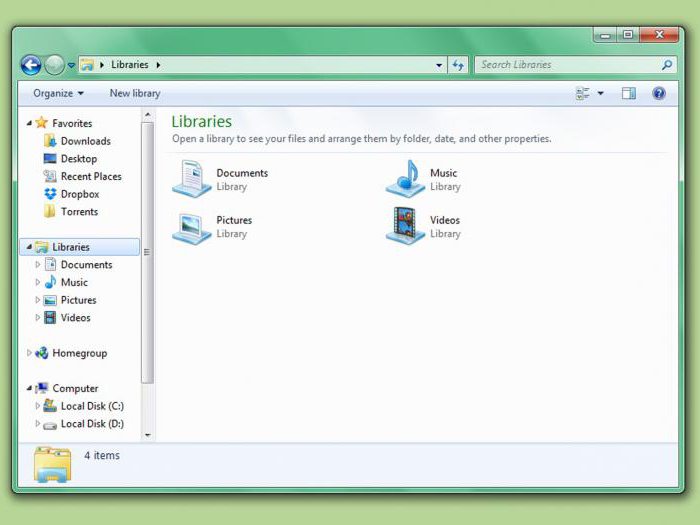
और अगर पहले इन सभी कार्यों के लिएचूंकि विंडोज 7 के आगमन के साथ विशेष कार्यक्रमों की आवश्यकता थी, और समस्या के ऊपर संशोधन गायब हो गए, क्योंकि आप अंतर्निहित टूल का उपयोग भी कर सकते हैं।
सबसे पहले, डिस्क बनाने के तरीके पर कुछ शब्दविंडोज 7, 8 और 10 पर "डी", जो ऑप्टिकल स्थिरता की भूमिका निभाएगा। स्वाभाविक रूप से, नीरो बर्निंग रोम, अल्ट्राआईएसओ या डेमन टूल्स जैसे कार्यक्रमों को स्थापित करने का सबसे आसान तरीका।

ऐसे किसी भी आवेदन में एक विशेष हैएमुलेटर बनाने के लिए अनुभाग। UltraISO में, वर्चुअल ड्राइव माउंट कमांड इसके लिए जिम्मेदार है; डेमॉन टूल्स में, यह वर्चुअल सीडी / डीवीडी-रोम सेक्शन है। लेकिन सभी मामलों में, आपको पहले बनाई गई (रिकॉर्ड की गई) डिस्क छवि की आवश्यकता होगी।
विंडोज 10 में, इस प्रक्रिया को सीमा तक सरल बनाया गया है।जब कोई उपयोगकर्ता छवि फ़ाइल को डबल-क्लिक करके खोलता है, तो वर्चुअल ड्राइव तुरंत और पूरी तरह से स्वचालित रूप से बनाई जाती है, जिसके बाद सिस्टम रिपोर्ट करता है कि एक नया डिवाइस मिल गया है। यह उसी तरह से पूर्व-स्थापित ड्राइवरों के बिना काम करता है जैसे कि संबंधित डिस्क को "लोहा" ड्राइव में डाला गया था।
पिछली प्रक्रिया काफी सरल है, इसलिए इसकी तकनीक पर रहने का कोई मतलब नहीं है। इस मामले में, हम इस सवाल में अधिक रुचि रखते हैं कि हार्ड डिस्क विभाजन कैसे बनाया जाए।
सबसे आदिम समाधान विभाजित करना हैकई विभाजन में विनचेस्टर अभी भी सिस्टम के इंस्टॉलेशन चरण में है। लेकिन ऐसी परिस्थितियां हैं जब आपको पहले से उपलब्ध जानकारी और इंस्टॉल किए गए कार्यक्रमों के साथ डिस्क को विभाजित करने की आवश्यकता होती है, और यहां तक कि इसके बाद भी सब कुछ काम करता है, और डेटा खो नहीं जाता है। आभासी विभाजन के फायदे स्पष्ट हैं, क्योंकि विंडोज को पुनर्स्थापित करने या सिस्टम विभाजन को प्रारूपित करने पर भी, उस पर डेटा प्रभावित नहीं होता है। लेकिन पहले बातें पहले।
तो, विंडोज 7 और इसके बाद के संस्करण पर "डी" ड्राइव कैसे बनाएं?इसके लिए, कंप्यूटर नियंत्रण का उपयोग किया जाता है, जहां डिस्क के लिए एक समान विभाजन का चयन किया जाता है। संबंधित मेनू को कंप्यूटर आइकन पर राइट-क्लिक करके या "कंट्रोल पैनल" से बुलाया जा सकता है।

यहां मुख्य पैनल पर आपको मेनू का उपयोग करने की आवश्यकता हैक्रिया जहाँ वर्चुअल डिस्क बनाने के लिए कमांड का चयन किया जाता है। दिखाई देने वाली सेटिंग्स विंडो में, उस हार्ड डिस्क के विभाजन को निर्दिष्ट करें जिस पर भविष्य के आभासी विभाजन की छवि संग्रहीत की जाएगी। इस मामले में, कोई विकल्प नहीं है, क्योंकि केवल एक डिस्क है। इसे इंगित करें।
फिर वांछित आकार और पसंदीदा दर्ज करेंप्रारूप (गतिशील रूप से विस्तार योग्य या निश्चित)। निश्चित प्रकार का उपयोग करना बेहतर है, क्योंकि उपयोग किए गए डिस्क स्थान की मात्रा से अधिक होने के कारण, इसकी कमी की भरपाई सिस्टम विभाजन द्वारा की जाएगी, जो कभी-कभी समग्र सिस्टम के प्रदर्शन में समस्याएं पैदा कर सकता है (यह माना जाता है कि विंडोज के ठीक से काम करने के लिए कम से कम 10 "सी" डिस्क पर रहना चाहिए। विभाजन के पूर्ण आयतन की तुलना में% मुक्त स्थान)। सभी आवश्यक पैरामीटर दर्ज करने के बाद, "ओके" बटन दबाकर उनकी पुष्टि करें, जिसके बाद एक नया अनुभाग का निर्माण स्वचालित रूप से शुरू हो जाएगा।
लेकिन यह केवल पहला कदम था।अतिरिक्त स्थानीय डिस्क बनाने के तरीके की समस्या को हल करने में, यह ध्यान में रखा जाना चाहिए कि आभासी विभाजन बनाने वाले "विज़ार्ड" के पूरा होने पर भी, यह उस तरह से काम नहीं करेगा। इसे आरंभ करना आवश्यक है। ऐसा किया जाता है ताकि तथाकथित "स्थानीय डिस्क प्रबंधक" नए विभाजन के नियंत्रण और प्रबंधन तक पहुंच सके।

ऐसा करने के लिए, फिर से राइट क्लिक का उपयोग करेंअनुभाग बनाया और मेनू में कमांड के साथ उपयुक्त लाइन का चयन करें। पैरामीटर विंडो में, केवल डिस्क नंबर दिखाई देगा, और पत्र नहीं, जैसा कि कई उपयोगकर्ता मानते हैं। यह सामान्य है। हम अपरिवर्तित मूल्यों को छोड़ देते हैं और प्रक्रिया की शुरुआत को सक्रिय करते हैं।
अब, डिस्क "डी" बनाने के तरीके की समस्या को हल करने में, महत्वपूर्ण क्षण आता है। वर्चुअल डिस्क बनाया गया लगता है, लेकिन वास्तव में यह अभी उपयोग के लिए तैयार नहीं है।

फिर से अनुभाग पर राइट-क्लिक मेनू का उपयोग करें औरएक साधारण वॉल्यूम बनाने के लिए कमांड का चयन करें, जिसे लागू करने के बाद "विज़ार्ड" विंडो दिखाई देगी। मूल रूप से, आप केवल जारी बटनों पर क्लिक करके निर्देशों का पालन कर सकते हैं। आकार को निर्दिष्ट करने के लिए विंडो में, आप सब कुछ अपरिवर्तित भी छोड़ सकते हैं (यदि आप अभी भी भविष्य में विभाजन में विभाजित होने की योजना बना रहे हैं तो वॉल्यूम के आकार को कम कर सकते हैं)।

इसके बाद, आपको अनुभाग के पत्र में प्रवेश करने के लिए प्रेरित किया जाएगा। जैसा कि यह पहले से ही स्पष्ट है, हम "डी" चुनते हैं। लेकिन यहां यह याद रखना महत्वपूर्ण है कि यदि ऑप्टिकल ड्राइव को एक ही अक्षर के तहत आरंभीकृत किया जाता है, तो आपको या तो आभासी विभाजन के अक्षर को बदलना होगा, या ड्राइव अक्षर को बदलना होगा (कमांड डिस्क पर राइट-क्लिक मेनू से उपलब्ध है)।
अंत में, यह केवल प्रकार का चयन करने के लिए बनी हुई हैसिस्टम। एक नियम के रूप में, NTFS की पेशकश की जाती है, जिसे अपरिवर्तित भी छोड़ा जा सकता है। उसके बाद, प्रारूपण प्रक्रिया शुरू हो जाएगी, जिसके बाद नया अनुभाग पूरी तरह कार्यात्मक हो जाएगा। यदि आप एक विभाजन बूट करना चाहते हैं, तो कार्रवाई मेनू में, वर्चुअल डिस्क संलग्न करने के लिए कमांड का चयन करें और सहेजी गई छवि के लिए पथ निर्दिष्ट करें, जो ऊपर वर्णित चरणों में परिभाषित किया गया था।
बेशक, सभी उपयोगकर्ता नहीं चाहेंगेडिस्क "डी" बनाने का तरीका तय करने के लिए, केवल विंडोज ऑपरेटिंग सिस्टम के अंतर्निहित टूल का उपयोग करना। अधिकांश लोग विशेष उपयोगिताओं का उपयोग करना पसंद करते हैं जो आपको हार्ड ड्राइव को विभाजन में सरल विधि से विभाजित करने की अनुमति देते हैं।
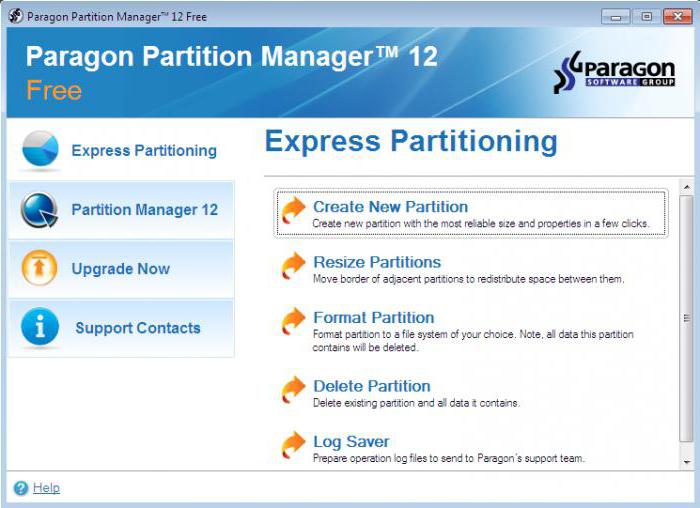
इस प्रकार के सभी सॉफ्टवेयर पैकेजों मेंसबसे आम और लोकप्रिय Acronis डिस्क निदेशक, विभाजन जादू, प्रतिद्वंद्वी विभाजन प्रबंधक और जैसे हैं। कभी-कभी ऐसे एप्लिकेशन जो वर्चुअल मशीन (वर्चुअलबॉक्स, WMWare, Microsoft वर्चुअल पीसी, आदि) काम आते हैं। लेकिन उनके साथ काम करने के लिए एक अप्रस्तुत उपयोगकर्ता के लिए यह अधिक कठिन होगा, क्योंकि ऐसे पैकेज केवल एक वर्चुअल हार्ड डिस्क बनाने तक सीमित नहीं हैं, बल्कि एक पूर्ण कंप्यूटर कॉन्फ़िगरेशन को फिर से बनाते हैं।
लेकिन, जैसा कि आप पहले से ही समझ सकते हैं, कैसे की समस्याकेवल एक सिस्टम विभाजन के साथ सिस्टम पर डिस्क "डी" बनाना काफी आसान है। द्वारा और बड़े, आप संकीर्ण रूप से केंद्रित सॉफ्टवेयर उत्पादों को वरीयता दे सकते हैं, क्योंकि उनमें सभी प्रक्रियाएं पूर्ण या आंशिक स्वचालन के कारण सुविधाजनक होती हैं, और अधिकांश मामलों में प्रस्तावित सेटिंग्स को अपरिवर्तित रखा जा सकता है। विंडोज सिस्टम के उपकरणों के लिए, हालांकि वे कुछ बोझिल लगते हैं, फिर भी, विशेष सॉफ्टवेयर की अनुपस्थिति में, उनका उपयोग भी किया जा सकता है। लेकिन वे केवल सातवें संस्करण में उपलब्ध हैं और उच्चतर हैं। अन्य संशोधनों के लिए, आपको हार्ड डिस्क को अतिरिक्त विभाजनों में विभाजित करने के लिए एप्लिकेशन इंस्टॉल करना होगा।


























